Catatan
Akses ke halaman ini memerlukan otorisasi. Anda dapat mencoba masuk atau mengubah direktori.
Akses ke halaman ini memerlukan otorisasi. Anda dapat mencoba mengubah direktori.
Di Power Query, Anda bisa mengubah kolom menjadi pasangan atribut-nilai, di mana kolom menjadi baris.

Diagram memperlihatkan tabel kiri dengan kolom dan baris kosong, dan nilai Atribut A1, A2, dan A3 sebagai header kolom. Dalam tabel ini, kolom A1 berisi nilai V1, V4, dan V7. Kolom A2 berisi nilai V2, V5, dan V8. Kolom A3 berisi nilai V3, V6, dan V9. Dengan kolom yang tidak dipivot, tabel kanan diagram berisi kolom dan baris kosong. Kolom Atribut juga berisi sembilan baris dengan A1, A2, dan A3 yang diulang tiga kali. Terakhir, kolom Nilai berisi nilai V1 hingga V9.
Misalnya, mengingat tabel seperti berikut ini, di mana baris negara dan kolom tanggal membuat matriks nilai, sulit untuk menganalisis data dengan cara yang dapat diskalakan.

Tangkap layar tabel yang berisi kolom Negara yang ditetapkan sebagai tipe data Teks, dan tiga kolom dengan tanggal 1 Juni 2023, 1 Juli 2023, dan 1 Agustus 2023 yang ditetapkan sebagai tipe data Bilangan bulat. Kolom Negara berisi AS di baris 1, Kanada di baris 2, dan Panama di baris 3.
Sebagai gantinya, Anda dapat mengubah tabel menjadi tabel dengan kolom yang tidak dipivot, seperti yang ditunjukkan pada gambar berikut. Dalam tabel yang diubah, lebih mudah untuk menggunakan tanggal sebagai atribut untuk memfilter.

Cuplikan layar tabel yang berisi kolom Negara yang diatur sebagai tipe data Teks, kolom Atribut yang diatur sebagai tipe data Teks, dan kolom Nilai yang diatur sebagai tipe data Angka Bulat. Kolom Negara berisi AS dalam tiga baris pertama, Kanada di tiga baris berikutnya, dan Panama dalam tiga baris terakhir. Kolom Atribut berisi tanggal 1 Juni 2023 di baris pertama, keempat, dan ketujuh. Tanggal 1 Juli 2023 muncul di baris kedua, kelima, dan kedelapan. Terakhir, tanggal 1 Agustus 2023 ditemukan di baris ketiga, keenam, dan kesembilan.
Kunci dalam transformasi ini adalah Anda memiliki sekumpulan tanggal dalam tabel yang semuanya harus menjadi bagian dari satu kolom. Nilai masing-masing untuk setiap tanggal dan negara harus berada di kolom yang berbeda, secara efektif membuat pasangan atribut-nilai.
Power Query selalu membuat pasangan atribut-nilai dengan menggunakan dua kolom:
- Atribut : Nama judul kolom yang tidak dipivot.
- Nilai: Nilai yang berada di bawah setiap judul kolom yang tidak dipivot.
Ada beberapa tempat di antarmuka pengguna tempat Anda dapat menemukan kolom Unpivot. Anda bisa mengklik kanan kolom yang ingin Anda unpivot, atau Anda bisa memilih perintah dari tab Transform di menu pita.
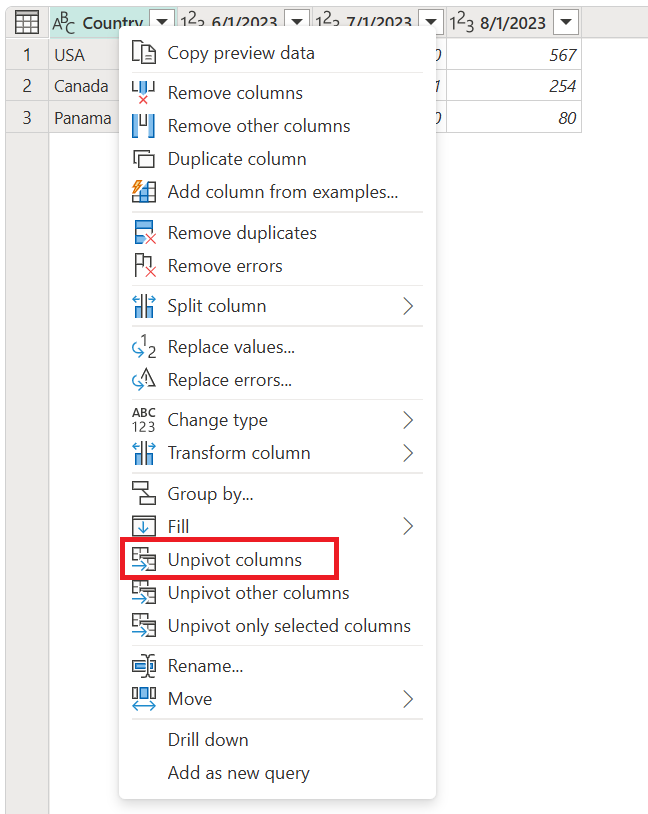

Ada tiga cara untuk melepas pivot kolom dari tabel:
- kolom Unpivot
- Unpivot kolom-kolom lainnya
- Lakukan Unpivot pada kolom yang dipilih saja
Mengubah kolom menjadi baris
Untuk skenario yang dijelaskan sebelumnya, Anda harus terlebih dahulu memilih kolom yang ingin Anda batalkan pivotnya. Anda dapat memilih Ctrl sebanyak kolom yang Anda butuhkan. Untuk skenario ini, Anda ingin memilih semua kolom kecuali kolom bernama Country. Setelah memilih kolom, klik kanan salah satu kolom yang dipilih, lalu pilih Unpivot columns.
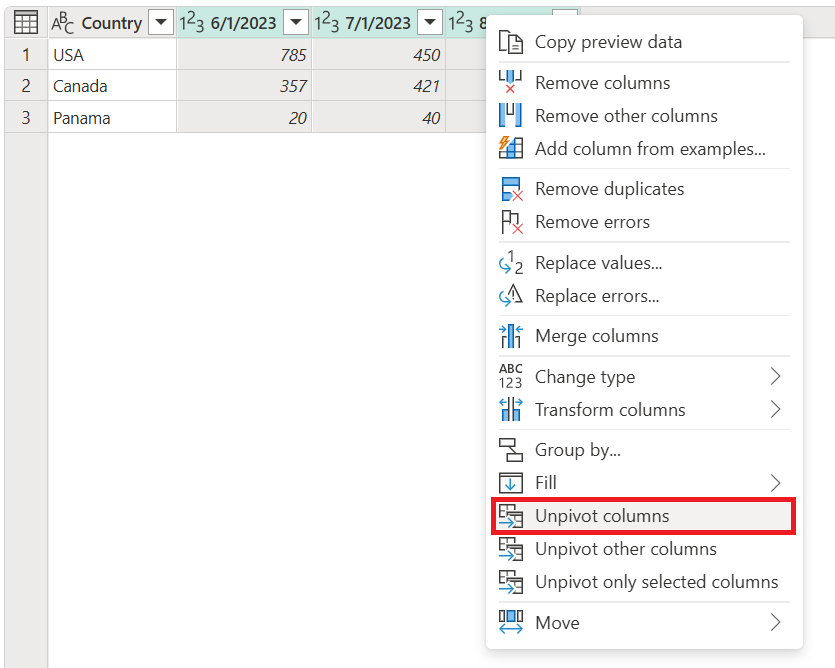
Cuplikan layar tabel dengan kolom 1 Juni 2023, 1 Juli 2023, dan 1 Agustus 2023 dipilih, dan perintah Kolom Unpivot dipilih pada menu pintasan.
Hasil dari operasi tersebut menghasilkan hasil yang ditunjukkan pada gambar berikut.
Pertimbangan khusus
Setelah membuat kueri Anda dari langkah-langkah sebelumnya, bayangkan tabel awal Anda diperbarui agar terlihat seperti cuplikan layar berikut.

Cuplikan layar tabel dengan negara asli yang sama, 1 Juni 2023, 1 Juli 2023, dan kolom tanggal Agustus 2023, dengan penambahan kolom tanggal 1 September 2023. Kolom Negara masih berisi nilai AS, Kanada, dan Panama, tetapi juga memiliki Inggris ditambahkan ke baris keempat dan Meksiko ditambahkan ke baris kelima.
Perhatikan bahwa Anda menambahkan kolom baru untuk tanggal 1 September 2023 (1/9/2023), dan dua baris baru untuk negara/wilayah Inggris dan Meksiko.
Jika Anda me-refresh kueri, perhatikan bahwa operasi dilakukan pada kolom yang diperbarui, tetapi tidak memengaruhi kolom yang awalnya tidak dipilih (Negara, dalam contoh ini). Perilaku ini berarti bahwa kolom baru yang Anda tambahkan ke tabel sumber juga tidak dipivot.
Gambar berikut ini memperlihatkan seperti apa kueri Anda setelah refresh dengan tabel sumber baru yang diperbarui.
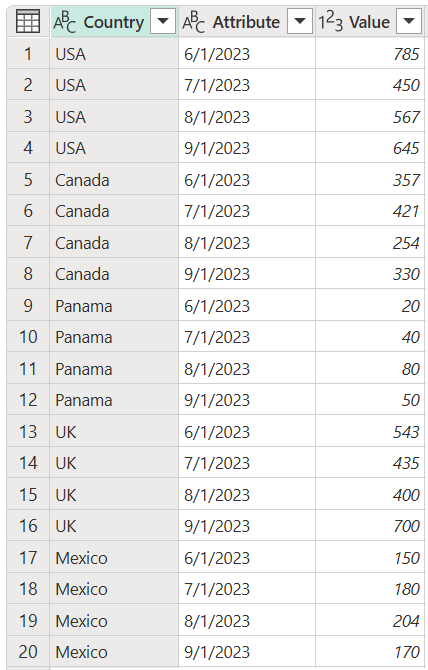
Cuplikan layar tabel dengan kolom Negara, Atribut, dan Nilai. Empat baris pertama kolom Negara berisi AS, empat baris kedua berisi Kanada, empat baris ketiga berisi Panama, empat baris keempat berisi Inggris, dan empat baris kelima berisi Meksiko. Kolom Atribut berisi tanggal 1 Juni 2023, 1 Juli 2023, dan Agustus 2023 dalam empat baris pertama, yang diulang untuk setiap negara.
Batalkan pivot untuk kolom lainnya
Anda dapat memilih kolom yang tidak ingin Anda batalkan pivotnya dan membatalkan pivot kolom lainnya dalam tabel. Operasi ini adalah saat Unpivot kolom lain mulai diterapkan.

Hasil dari operasi tersebut menghasilkan hasil yang sama persis dengan yang Anda dapatkan dari kolom Unpivot.
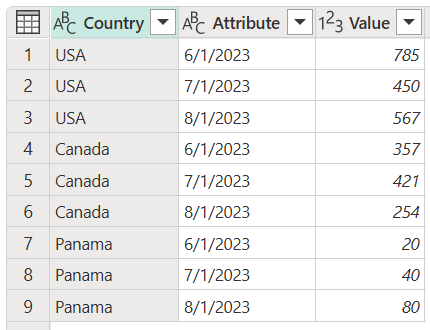
Cuplikan layar tabel yang berisi kolom Negara yang diatur sebagai tipe data Teks, kolom Atribut yang diatur sebagai tipe data Teks, dan kolom Nilai yang diatur sebagai tipe data Angka Bulat. Kolom Negara berisi AS dalam tiga baris pertama, Kanada di tiga baris berikutnya, dan Panama dalam tiga baris terakhir. Kolom Atribut berisi tanggal 1 Juni 2023 di baris pertama, keempat, dan ketujuh. Tanggal 1 Juli 2023 berada di baris kedua, kelima, dan kedelapan. Tanggal 1 Agustus 2023 muncul di baris ketiga, keenam, dan kesembilan.
Nota
Transformasi ini sangat penting untuk kueri yang memiliki jumlah kolom yang tidak diketahui. Operasi membatalkan pivot semua kolom dari tabel Anda kecuali yang Anda pilih. Jenis transformasi ini adalah solusi yang ideal jika sumber data skenario Anda mendapatkan kolom tanggal baru dalam refresh, karena kolom baru tersebut diambil dan tidak dipivot.
Pertimbangan khusus
Mirip dengan operasi Unpivot kolom , jika kueri Anda di-refresh dan lebih banyak data diambil dari sumber tersebut, semua kolom dipivot ulang kecuali yang sebelumnya dipilih.
Untuk mengilustrasikan proses ini, katakanlah Anda memiliki tabel baru seperti yang ada di gambar berikut.

Cuplikan layar tabel dengan kolom Negara, 1 Juni 2023, 1 Juli 2023, 1 Agustus 2023, dan 1 September 2023, dengan semua kolom diatur ke jenis data Teks. Kolom Negara berisi, dari atas ke bawah, AS, Kanada, Panama, Inggris, dan Meksiko.
Anda dapat memilih kolom Negara

Cuplikan layar tabel dengan kolom Negara, Atribut, dan Nilai. Kolom Negara dan Atribut diatur ke jenis data Teks. Kolom Nilai diatur ke tipe data Seluruh nilai. Empat baris pertama kolom Negara berisi AS, empat baris kedua berisi Kanada, empat baris ketiga berisi Panama, empat baris keempat berisi Inggris, dan empat baris kelima berisi Meksiko. Kolom Atribut berisi 1 Juni 2023, 1 Juli 2023, 1 Agustus 2023, dan 1 September 2023 dalam empat baris pertama, yang diulang untuk setiap negara.
Batalkan pivot hanya kolom yang dipilih
Tujuan dari opsi terakhir ini adalah untuk mengubah pivot hanya pada kolom tertentu dari tabel Anda. Opsi ini penting untuk skenario di mana Anda berhadapan dengan jumlah kolom yang tidak diketahui dari sumber data Anda. Ini memungkinkan Anda melakukan unpivot hanya pada kolom yang dipilih.
Untuk melakukan operasi ini, pilih kolom yang akan di-unpivot, yang dalam contoh ini adalah semua kolom kecuali kolom Negara. Kemudian klik kanan salah satu kolom yang Anda pilih, lalu pilih Batalkan pivot hanya kolom yang dipilih.

Perhatikan bagaimana operasi ini menghasilkan output yang sama dengan contoh sebelumnya.
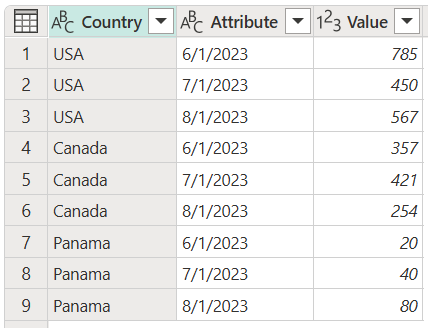
Cuplikan layar tabel yang berisi kolom Negara yang diatur sebagai tipe data Teks, kolom Atribut yang diatur sebagai tipe data Teks, dan kolom Nilai yang diatur sebagai tipe data Angka Bulat. Kolom Negara berisi AS dalam tiga baris pertama, Kanada di tiga baris berikutnya, dan Panama dalam tiga baris terakhir. Kolom Atribut berisi tanggal 1 Juni 2023 di baris pertama, keempat, dan ketujuh. Tanggal 1 Juli 2023 berada di baris kedua, kelima, dan kedelapan. Tanggal 1 Agustus 2023 muncul di baris ketiga, keenam, dan kesembilan.
Pertimbangan khusus
Setelah melakukan refresh, jika tabel sumber kami berubah untuk memiliki kolom

Output kueri kami terlihat seperti gambar berikut.

Sepertinya ini karena operasi unpivot hanya diterapkan pada kolom 6/1/2020, 7/1/2020, dan 8/1/2020, sehingga kolom dengan header 9/1/2020 tetap tidak berubah.
